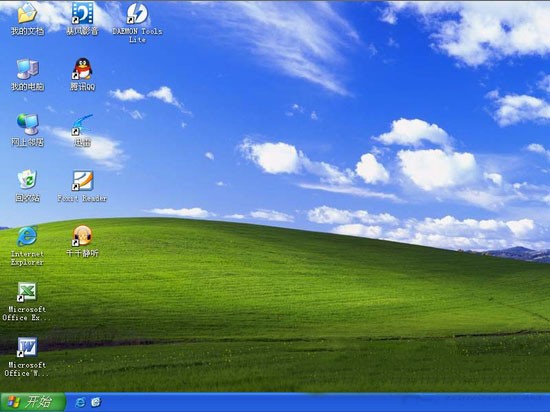xp u盘系统安装教程 用u盘安装xp系统
只要有U盘。制作成U盘启动盘。就可以用U盘重装系统xp。下面跟大家介绍一下xp u盘系统安装教程。
用u盘安装xp系统步骤阅读
1、将U盘插在电脑的USB接口。开机并不断按下启动U盘快捷键。
2、在进入系统启动菜单中选择有USB字样的选项并回车。
3、系统启动后进入PE界面。选择Win2003PE。选择完毕后回车。
4、运行PE一键装机。装机工具会加载映像路径。选安装盘符C盘。确定。
5、在下面的界面。装机工具执行映像的解压操作。
6、接着电脑会重启开始安装xp系统。直至完成xp系统的安装。
用u盘安装xp系统操作步骤
01 将U盘插在电脑的USB接口。开机并不断按下启动U盘快捷键。U盘快捷键可以通过云骑士装机大师确认。
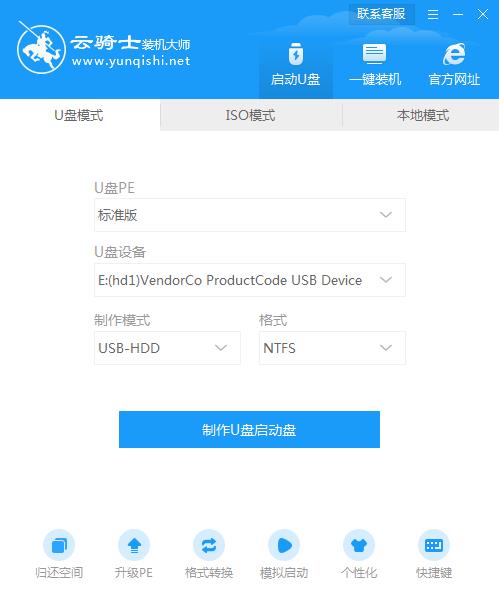
02 在进入系统启动菜单中选择有USB字样的选项并回车。
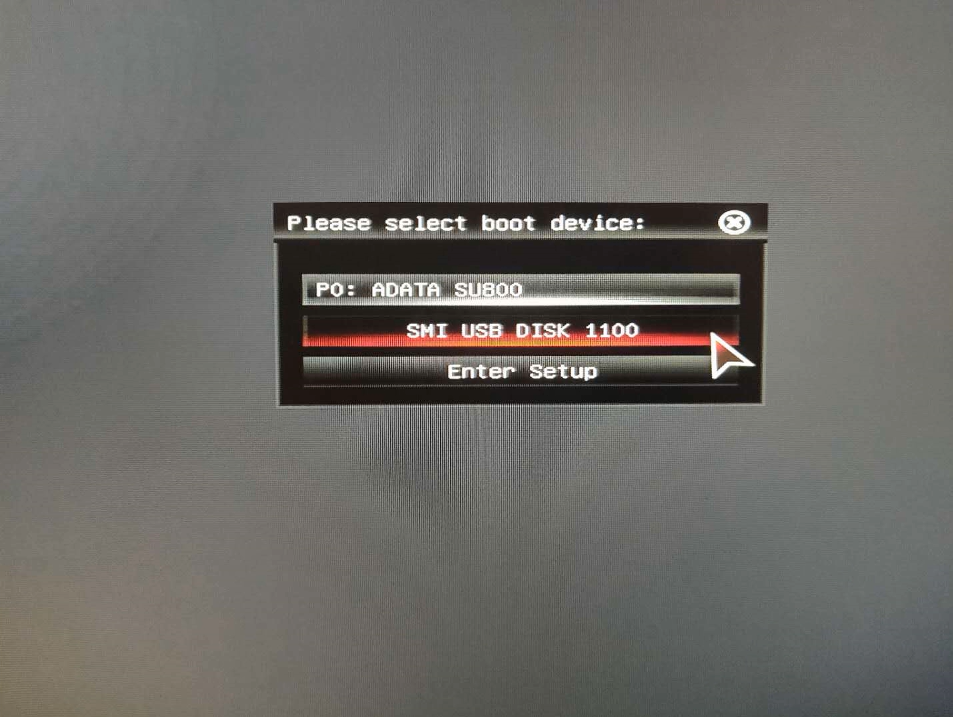
03 系统启动后会进入云骑士PE界面。老机型可以选择Win2003PE。选择完毕后回车进入。
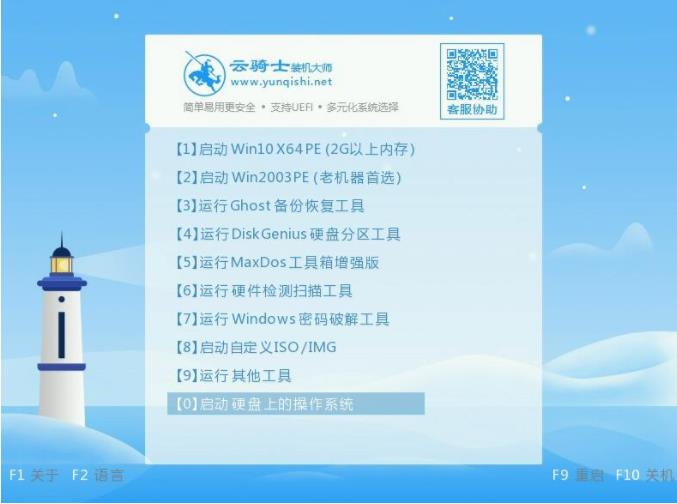
04 在PE桌面上运行PE一键装机。装机工具默认会加载映像路径。只需选择安装盘符C盘。确定。
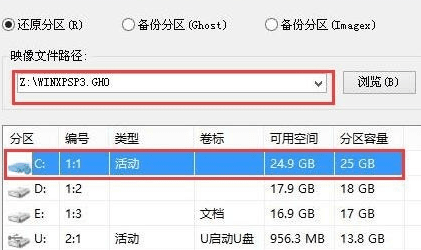
05 在下面的界面。装机工具执行映像的解压操作。
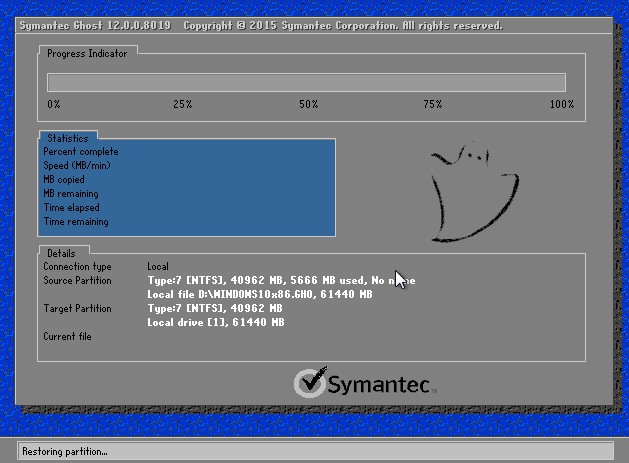
06 接着电脑会重启。开始安装xp系统。直至完成xp系统的安装。
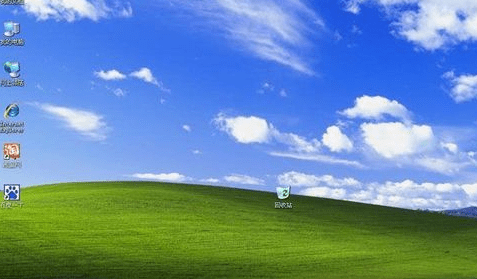
雨林木风最新Ghost xp sp1系统装机版推荐下载
雨林木风最新Ghost xp sp1系统装机版自动删除了电脑中存在的病毒。并且智能判断电脑的类型。并且安装时可以自动安装。无需值守。还能在安装中玩玩游戏。设置系统等呢?雨林木风最新Ghost xp sp1系统装机版还有很多的功能特点。接着我们还是来详细的了解一下吧。
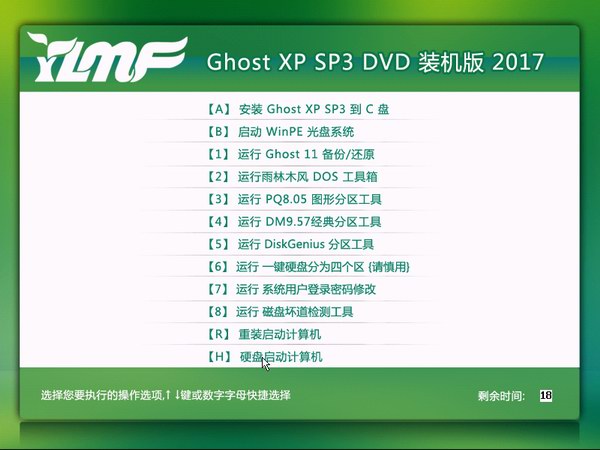
xp系统安装windows7双系统教程
系统之家xp安装win732位双系统特别实用。满足各种软件的运行。且xp重装windows7双系统能够智能判断硬件故障。还可以体验到xp系统安装win7双系统带来的不一样的感受!